- Teil 1. Warum ZIP auf dem Mac nicht erweitert werden kann
- Teil 2. So beheben Sie das Problem, dass ZIP auf dem Mac nicht erweitert werden kann
- Teil 3. So erweitern Sie ZIP-Dateien auf dem Mac
- Teil 4. So dekomprimieren Sie RAR-Dateien auf einem Mac mit FoneLab Mac Sweep
- Teil 5. Häufig gestellte Fragen zu „ZIP lässt sich auf dem Mac nicht erweitern“.
- Papierkorb leeren
- Mail-App löschen
- Cache auf dem Mac löschen
- Holen Sie sich mehr Speicherplatz auf dem Mac
- Sorgen Sie dafür, dass Chrome weniger RAM verbraucht
- Wo befindet sich das Festplatten-Dienstprogramm auf dem Mac?
- Überprüfen Sie den Verlauf auf dem Mac
- Strg + Alt + Entf auf dem Mac
- Überprüfen Sie den Speicher auf dem Mac
- Überprüfen Sie den Verlauf auf dem Mac
- Löschen Sie eine App auf dem Mac
- Leeren Sie den Chrome-Cache auf dem Mac
- Überprüfen Sie den Speicher auf dem Mac
- Browser-Cache auf dem Mac löschen
- Favoriten auf dem Mac löschen
- Überprüfen Sie den Arbeitsspeicher auf dem Mac
- Browserverlauf auf dem Mac löschen
ZIP-Dateien können auf dem Mac nicht erweitert werden [Vollständige Anleitung]
 aktualisiert von Lisa Ou / 08 2023:09
aktualisiert von Lisa Ou / 08 2023:09Hallo Leute! Immer wenn ich Dateien entpacken wollte, wurde auf meinem Mac-Bildschirm immer wieder die Fehlermeldung „Erweitern nicht möglich“ angezeigt. Dieses Problem stresst mich. Ich möchte meine Dateien entpacken, weil ich sie gerade brauche. Es geht um meine Arbeit, das ist eines der wesentlichen Dinge. Ich brauche sie morgen früh. Können Sie mir helfen herauszufinden, was los ist? Vielen Dank im Voraus!
Wenn Ihr Mac ZIP-Dateien nicht entpacken kann, liegen mit Sicherheit Fehler beim Komprimierungsprozess vor. Es ist auch möglich, dass der Mac fehlerhaft ist. Weitere Informationen erhalten Sie, wenn Sie nach unten scrollen. Also, machen Sie weiter.
![ZIP-Dateien können auf dem Mac nicht erweitert werden [Vollständige Anleitung]](https://www.fonelab.com/images/mac-sweep/unable-to-expand-zip-mac/unable-to-expand-zip-mac.jpg)

Führerliste
- Teil 1. Warum ZIP auf dem Mac nicht erweitert werden kann
- Teil 2. So beheben Sie das Problem, dass ZIP auf dem Mac nicht erweitert werden kann
- Teil 3. So erweitern Sie ZIP-Dateien auf dem Mac
- Teil 4. So dekomprimieren Sie RAR-Dateien auf einem Mac mit FoneLab Mac Sweep
- Teil 5. Häufig gestellte Fragen zu „ZIP lässt sich auf dem Mac nicht erweitern“.
Teil 1. Warum ZIP auf dem Mac nicht erweitert werden kann
Auf dem Mac treten zu viele unbekannte Fehlfunktionen auf. Einer davon ist der Fehler „Erweitern nicht möglich“, der bei Ihren Mac-Dateien immer wieder auftritt. Nachfolgend sind einige der möglichen Ursachen aufgeführt.
- Beschädigtes Archiv – Die Dateien, die Sie zu entpacken versuchen, sind beschädigt.
- Nicht unterstütztes Dateiformat – Sie können ZIP auf dem Mac nicht erweitern, da es sich um ein nicht unterstütztes Format handelt.
- Unzureichender Speicherplatz – Der Mac verfügt nicht über genügend Speicherplatz, um die Dateien zu verarbeiten oder zu speichern. Die Dateien enthalten möglicherweise eine zu große Dateigröße.
- Dateinamenfehler – Der Name oder die Erweiterung der Datei enthält nicht unterstützte Symbole.
- Programmprobleme – Der Fehler wird durch das Programm verursacht, das Sie zum Dekomprimieren der Datei verwenden.
Teil 2. So beheben Sie das Problem, dass ZIP auf dem Mac nicht erweitert werden kann
Nachdem Sie die Gründe für den Fehler 1 „Unable to Expand ZIP Mac Error XNUMX“ gelesen und kennen, hoffen wir, dass Sie diese beim nächsten Mal verhindern. Da das Problem jedoch bei Ihren komprimierten Dateien besteht, lassen Sie uns das Problem zunächst beheben. In diesem Fall benötigen Sie das Terminal-Tool auf dem Mac. Mit dem richtigen Codec, den Sie in das integrierte Tool eingeben, können Sie die ZIP-Dateien reparieren und anschließend direkt entpacken.

Mit FoneLab Mac Sweep löschen Sie System-, E-Mail-, Foto- und iTunes-Junk-Dateien, um Speicherplatz auf dem Mac freizugeben.
- Verwalten Sie ähnliche Fotos und duplizieren Sie Dateien.
- Zeigen Sie Ihnen den detaillierten Status des Mac mit Leichtigkeit.
- Leeren Sie den Papierkorb, um mehr Speicherplatz zu erhalten.
Allerdings führt der falsch codierte Codec zu etwas anderem. Um die Sicherheit Ihrer Mac-Dateien zu gewährleisten, müssen Sie dies natürlich vermeiden. Um dies sicherzustellen, befolgen Sie die nachstehenden detaillierten Schritte, um den Mac Unable to Expand Zip-Fehler 79 zu beheben. Fahren Sie fort.
Schritt 1Starten Sie die Finder Tool auf Ihrem Mac. Es befindet sich üblicherweise in der unteren linken Ecke des Bildschirms. Klicken Sie dazu darauf. Danach klicken Sie bitte auf Go Schaltfläche in der Menüleiste. Es werden Dropdown-Optionen angezeigt, in denen Sie auswählen können Anwendungen Taste. Später wird es Ihnen auf dem Finder-Bildschirm angezeigt Anwendungen Mappe. Wählen Sie das Utilities Ordner auf der rechten Seite und klicken Sie auf Terminal um es zu starten.
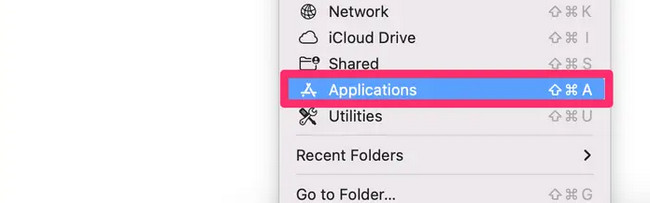
Schritt 2Geben Sie den Entpackcode ein Terminal und ziehen Sie die ZIP-Datei, bei der das Problem auftritt. Danach drücken Sie bitte die Enter Taste auf Ihrer Tastatur, um die Aktion auszuführen. Das Tool erweitert anschließend die ZIP-Datei und repariert das Problem sofort.
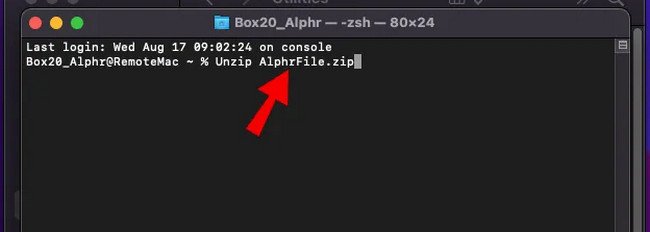
Teil 3. So erweitern Sie ZIP-Dateien auf dem Mac
Nachdem Sie die ZIP-Dateien repariert haben, ist es an der Zeit, ein alternatives Tool zu entdecken, mit dem Sie lernen, wie Sie eine ZIP-Datei auf dem Mac erweitern. Ein weiteres Tool, das wir verwenden werden, ist das Archive Utility. Es ist das standardmäßig integrierte Tool, mit dem Sie Dateien auf Ihrem Mac komprimieren und entpacken können.
Darüber hinaus ist das Tool sehr komfortabel zu bedienen. Die Mac-Tastatur ist das Einzige, was Sie dabei benötigen. Wenn Sie die Dateien entpacken, speichert das Tool sie außerdem an ihren ursprünglichen Speicherorten. Wenn ja, wird es Ihnen nicht schwer fallen, sie zu finden.
Erfahren Sie, wie Sie eine ZIP-Datei auf einem Mac mit dem Archive Utility erweitern, indem Sie den detaillierten Anweisungen unten folgen. Weitergehen.
Suchen Sie die Speicherorte der ZIP-Dateien, die Sie erweitern möchten. Das Tool kann Ihre Dateien überall auf Ihrem Mac dekomprimieren. Sie können sie auf Ihrem Mac finden Finder, Hauptbildschirm und andere Pfade. Klicken Sie bei gedrückter Strg-Taste auf die ZIP-Dateien. Optionen erscheint auf dem Bildschirm. Bitte wählen Sie die aus Archiv-Dienstprogramm Klicken Sie auf die Schaltfläche, um die Datei zu erweitern.
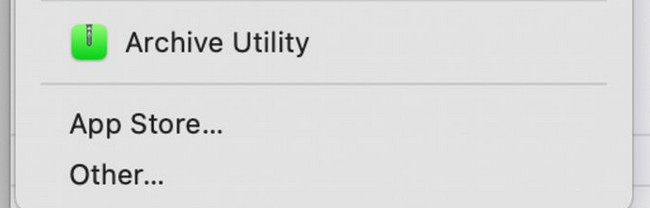
Andererseits können Sie das Archivierungsdienstprogramm auch zum Komprimieren von Dateien oder Ordnern auf Ihrem Mac verwenden. Der Komprimierungs- und Dekomprimierungsprozess ist nur derselbe. Wenn ja, können Sie den oben beschriebenen Vorgang nachahmen, um Dateien auf dem Mac zu komprimieren.
Teil 4. So dekomprimieren Sie RAR-Dateien auf einem Mac mit FoneLab Mac Sweep
Hier ist ein Bonus-Tipp dazu Dekomprimieren Sie RAR-Dateien auf Ihrem Mac. Entdecken FoneLab Mac Sweep! Es verfügt über mehr als 10 Funktionen, mit denen Sie Ihre Mac-Dateien verwalten können. Der Schwerpunkt dieses Abschnitts liegt jedoch darauf, Ihnen dies vorzustellen Nichtarchiver Besonderheit. Diese Funktion ist ein kostenloser RAR-Öffner für Macs. Es hilft Ihnen, Dateien aus RAR zu komprimieren und zu dekomprimieren.

Mit FoneLab Mac Sweep löschen Sie System-, E-Mail-, Foto- und iTunes-Junk-Dateien, um Speicherplatz auf dem Mac freizugeben.
- Verwalten Sie ähnliche Fotos und duplizieren Sie Dateien.
- Zeigen Sie Ihnen den detaillierten Status des Mac mit Leichtigkeit.
- Leeren Sie den Papierkorb, um mehr Speicherplatz zu erhalten.
Außerdem ermöglicht es Ihnen Apps deinstallieren, Browser-Cache-Dateien löschen, persönliche Informationen entfernen und einfacher und effizienter.
Darüber hinaus ist der Vorteil von FoneLab Mac Sweep Der Vorteil gegenüber anderen RAR-Öffnern besteht darin, dass Sie zunächst den Dekomprimierungspfad der Dateien sehen. Wenn ja, wird es Ihnen leicht fallen, die dekomprimierten Dateien zu finden.
Schritt 1Bitte besuchen Sie die FoneLab Mac Sweep-Website. Suchen Sie danach die Free Download Klicken Sie auf die Schaltfläche und klicken Sie darauf, um den Aufnahmevorgang zu starten. Richten Sie es später nach dem Vorgang ein und klicken Sie auf das entsprechende Symbol, um es zu starten.
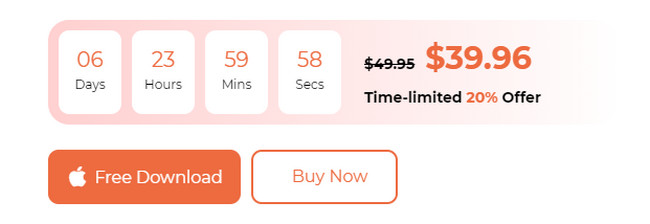
Schritt 2Wähle die Toolkit Symbol unter allen aufgelisteten Hauptfunktionen der Software auf Ihrem Mac-Bildschirm. Danach erscheint die Funktion auf der linken Seite und zeigt Ihnen ihre zusätzlichen Tools.
Schritt 3Wähle aus Nichtarchiver Schaltfläche auf dem 6. Symbol. Danach sehen Sie den durchzuführenden Vorgang. Lesen Sie die Anweisungen auf dem Bildschirm. Laden Sie später die RAR-Datei hoch, indem Sie sie in das Feld „Fehler“ auf der linken Seite ziehen.
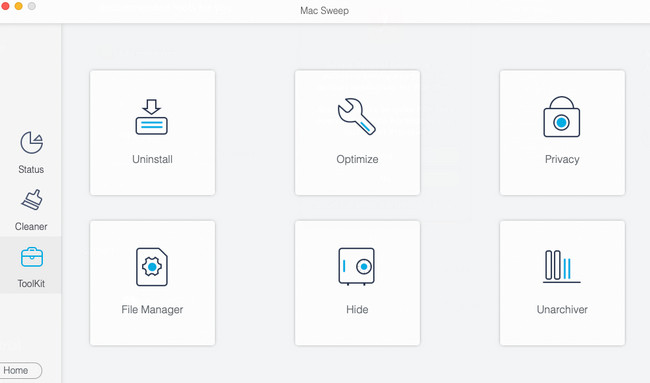
Schritt 4Sie sehen das Ziel der dekomprimierten Datei in Ihrem Dekomprimierungspfad Abschnitt. Starten Sie anschließend den Dekomprimierungsvorgang, indem Sie auf klicken Dekomprimieren Knopf am unteren Rand.
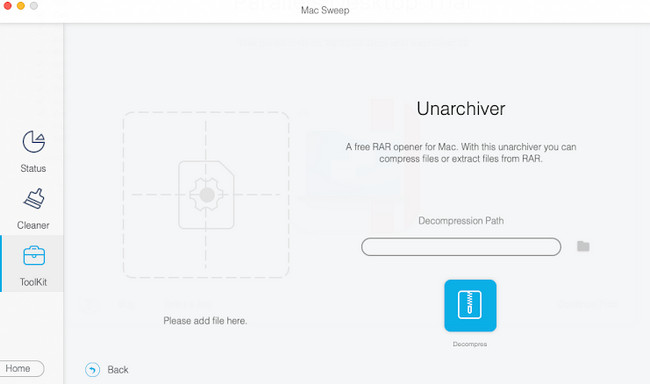
Teil 5. Häufig gestellte Fragen zu „ZIP lässt sich auf dem Mac nicht erweitern“.
1. Was ist Fehler 22 auf dem Mac, der die Zip-Datei nicht erweitern kann?
Fehler 22 auf dem Mac tritt auf, wenn der Archivdateiname eine nicht alphabetische Sprache enthält. Der Dateiname des Archivs wird als MBCS gespeichert, auch bekannt als Multi-Byte-Zeichensatz. Darüber hinaus kann das Mac Finder-Tool diese Art von Archiv nicht extrahieren.
2. Was führt dazu, dass eine ZIP-Datei beschädigt wird?
Die Hauptursachen für beschädigte komprimierte Dateien sind Viren und Malware. Es kann auch an einem Übertragungsfehler liegen. Dies passiert, wenn Sie eine ZIP-Datei aus dem Internet herunterladen und die Internetverbindung sehr langsam ist. Schließlich können auch mechanische Probleme bei Festplattenlaufwerken die Ursache sein.
Das ist es! Es ist frustrierend, dass ZIP auf dem Mac nicht erweitert werden kann. Hier hoffen wir, dass Sie die betroffenen Dateien reparieren und dekomprimieren. Haben Sie weitere Probleme mit Mac-Daten? Teilen Sie uns diese mit, indem Sie sie im Kommentarbereich unten auflisten. Abschließend hoffen wir, dass auch Sie unser Tool ausprobieren. FoneLab Mac Sweep, zum Bereinigen Ihres Mac-Speichers. Danke schön!

Mit FoneLab Mac Sweep löschen Sie System-, E-Mail-, Foto- und iTunes-Junk-Dateien, um Speicherplatz auf dem Mac freizugeben.
- Verwalten Sie ähnliche Fotos und duplizieren Sie Dateien.
- Zeigen Sie Ihnen den detaillierten Status des Mac mit Leichtigkeit.
- Leeren Sie den Papierkorb, um mehr Speicherplatz zu erhalten.
